“บุคคลนี้ไม่พร้อมใช้งานบน Messenger” หมายความว่าอย่างไร

เรียนรู้เกี่ยวกับสถานการณ์ที่คุณอาจได้รับข้อความ “บุคคลนี้ไม่พร้อมใช้งานบน Messenger” และวิธีการแก้ไขกับคำแนะนำที่มีประโยชน์สำหรับผู้ใช้งาน Messenger
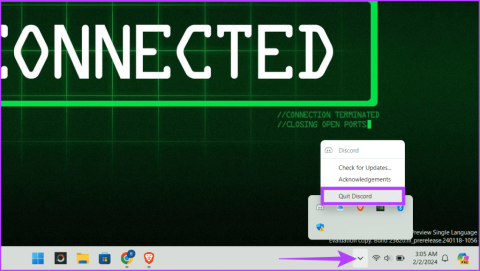
ลองนึกภาพการใช้เวลาหลายชั่วโมงในการสร้างโปรไฟล์ Discord ที่สมบูรณ์แบบของคุณ เพียงแต่มันจะหายไปเมื่อคุณกดบันทึก น่าหงุดหงิดใช่ไหม? น่าเสียดายที่ผู้ใช้จำนวนมากกำลังประสบปัญหานี้ ไม่ต้องกังวล; ในคู่มือนี้ เราจะแนะนำคุณตลอดขั้นตอนต่างๆ เพื่อแก้ไขธีมโปรไฟล์ Discord และการเปลี่ยนแปลงอื่นๆ ที่ไม่ได้บันทึก
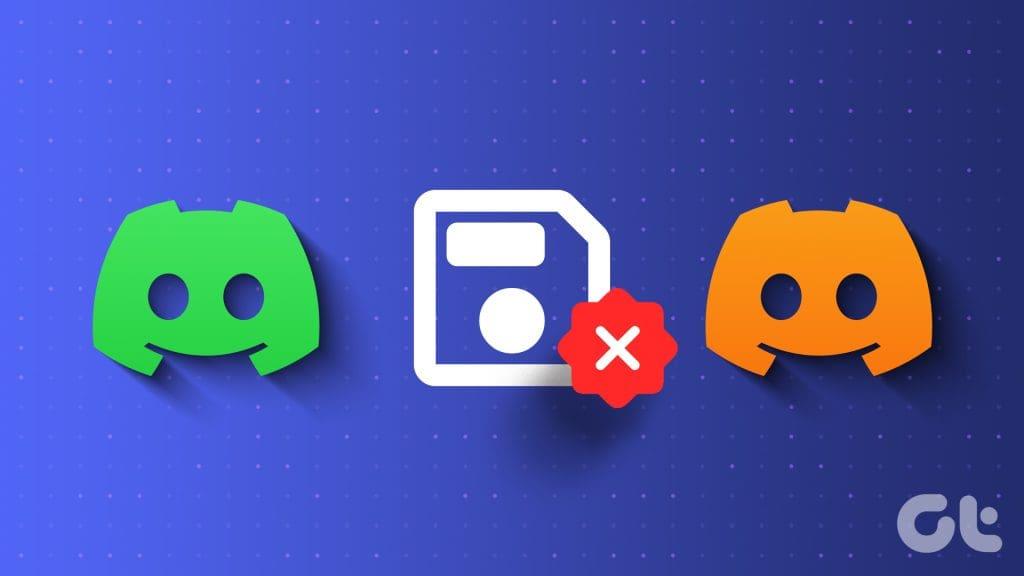
แม้ว่า Discord เวอร์ชันฟรีจะให้การปรับเปลี่ยนในแบบของคุณ แต่การเปลี่ยนธีมโปรไฟล์จำเป็นต้องเข้าถึง Discord Nitro (การสมัครสมาชิกแบบชำระเงิน) เมื่อคุณแน่ใจว่าคุณใช้ Discord Nitro แล้ว ให้ทำตามคำแนะนำเพื่อตรวจสอบสิ่งที่ควรทำเมื่อคุณไม่สามารถบันทึกการเปลี่ยนแปลงโปรไฟล์ใน Discord
Discord มักพบข้อผิดพลาดหรือการหยุดชะงักชั่วคราวในการทำงาน ส่งผลให้เกิดปัญหา Discord ไม่บันทึกธีมโปรไฟล์และการเปลี่ยนแปลงอื่นๆ
ด้วยการรีสตาร์ทแอปพลิเคชัน Discord คุณจะเริ่มต้นการเชื่อมต่อใหม่ไปยังเซิร์ฟเวอร์และโหลดอินเทอร์เฟซผู้ใช้ใหม่ ทำให้แพลตฟอร์มสามารถซิงค์กับบัญชีของคุณอีกครั้ง และใช้การแก้ไขใด ๆ ที่คุณทำกับธีมโปรไฟล์หรือการตั้งค่าของคุณ ต่อไปนี้เป็นวิธีดำเนินการ:
บน Windows:คลิกปุ่มแสดงไอคอนที่ซ่อน > คลิกขวาที่ Discord > เลือก Quit Discord
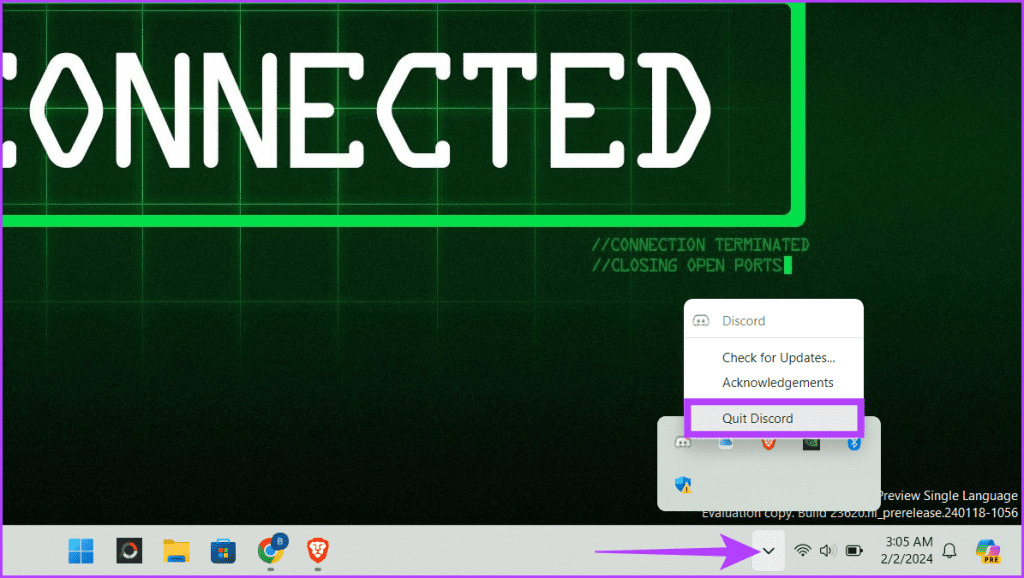
บน macOS:ในแถบเมนู ให้ไปที่ Discord > เลือก Quit
เคล็ดลับ:คุณยังสามารถกด Command + Q บนคีย์บอร์ดของคุณได้
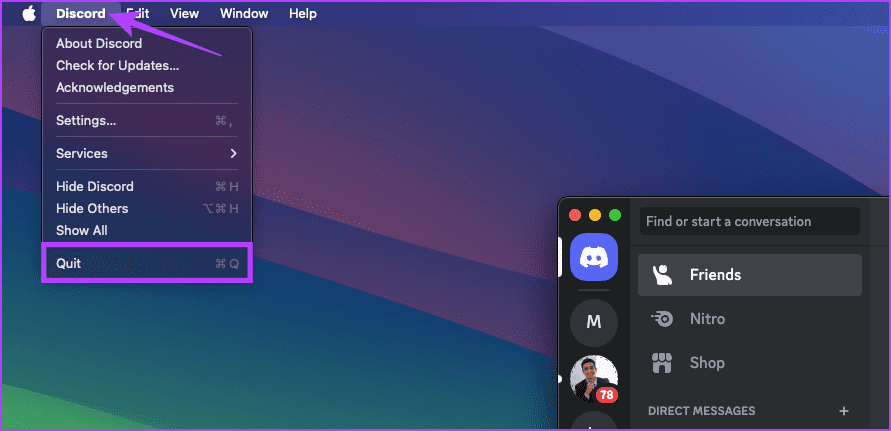
บน Android:เปิดหน้าต่างรายการล่าสุด > Slide Discord จากขอบของหน้าจอเพื่อปิดโดยสมบูรณ์

บน iPhone:ปัดขึ้นจากด้านล่างของหน้าจอ > ค้นหาแอป Discord > ปัดขึ้นเพื่อลบออกและปิดแอปพลิเคชัน
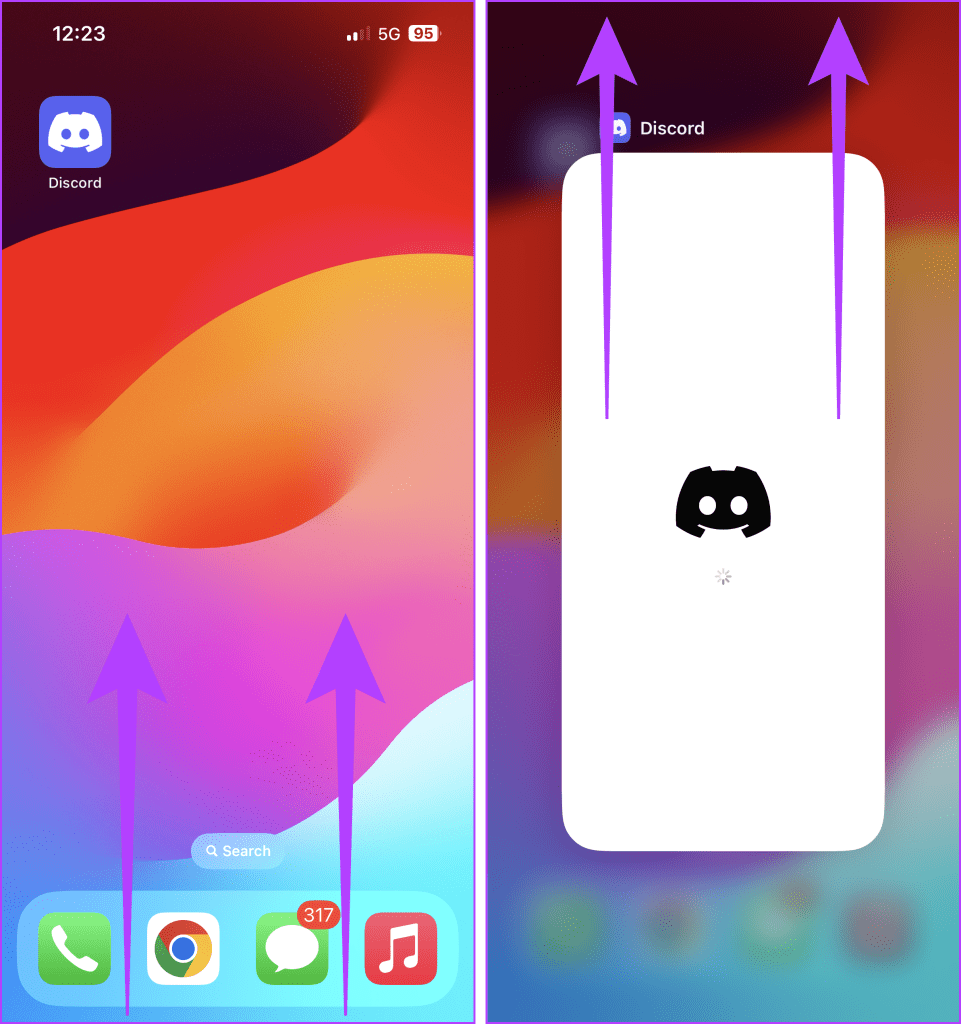
เมื่อคุณปิดแอปพลิเคชันสำเร็จแล้ว ให้รีสตาร์ทแอปและตรวจสอบว่าปัญหาได้รับการแก้ไขหรือไม่
อ่านเพิ่มเติม: วิธีแก้ไขแอป Discord ไม่ทำงานบน Android และ iPhone
หากคุณพบข้อผิดพลาด “มีปัญหาในการอัปเดตบัญชีของคุณ” บน Discord การอัปเดตแอปมักจะสามารถแก้ไขได้ Discord มักเผยแพร่การอัปเดตที่แก้ไขข้อบกพร่องและข้อบกพร่อง รวมถึงที่ส่งผลต่อการจัดการบัญชี
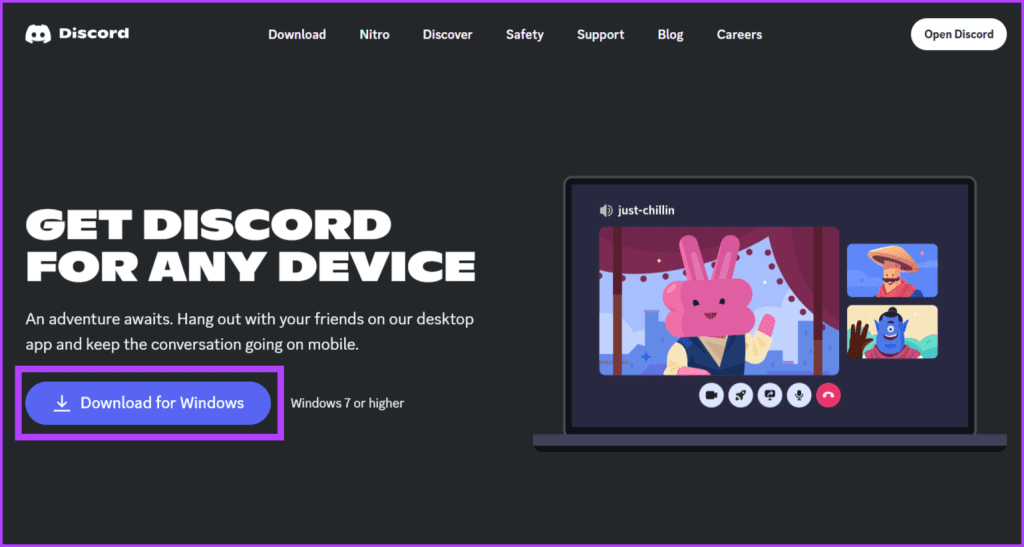
โดยปกติแล้วแอปจะอัปเดตอัตโนมัติทุกครั้งที่คุณเริ่มใช้งาน อย่างไรก็ตาม หากคุณยังคงพบข้อผิดพลาด คุณสามารถดาวน์โหลดและติดตั้งเวอร์ชันล่าสุดได้ด้วยตนเองจากเว็บไซต์ Discord สิ่งนี้ทำให้แน่ใจได้ว่าคุณจะได้รับการแก้ไขและปรับปรุงล่าสุด
การตรวจสอบและติดตั้งการอัปเดตเป็นประจำจะช่วยรักษาประสบการณ์ Discord ได้อย่างราบรื่นและปราศจากปัญหา ป้องกันปัญหาต่างๆ เช่น ปัญหาในการบันทึกการตั้งค่าโปรไฟล์ และสร้างความมั่นใจว่าแพลตฟอร์มจะทำงานได้อย่างเหมาะสมที่สุด
อ่านเพิ่มเติม: วิธีแก้ไข Discord ที่ค้างอยู่ในการตรวจสอบการอัปเดต
หากธีมโปรไฟล์ Discord ของคุณหรือการเปลี่ยนแปลงอื่นๆ ไม่บันทึก วิธีแก้ไขที่เป็นไปได้ประการหนึ่งคือลองใช้อุปกรณ์อื่นเพื่อเปลี่ยนธีม ความแตกต่างระหว่างแอปและเวอร์ชันเว็บอาจทำให้เกิดปัญหาในการซิงค์ได้
อย่างไรก็ตาม การสลับอุปกรณ์จะทำให้เกิดการรีเฟรชระบบซึ่งช่วยแก้ไขปัญหาได้ ดังนั้น ให้ทำตามขั้นตอนด้านล่างเพื่อเปลี่ยนธีมโปรไฟล์และการเปลี่ยนแปลงอื่นๆ บนเว็บและแอปโทรศัพท์:
ขั้นตอนที่ 1:เปิดเว็บไซต์ Discord หรือแอปเดสก์ท็อป
ขั้นตอนที่ 2:คลิกที่การตั้งค่าผู้ใช้ (ไอคอนรูปเฟือง)
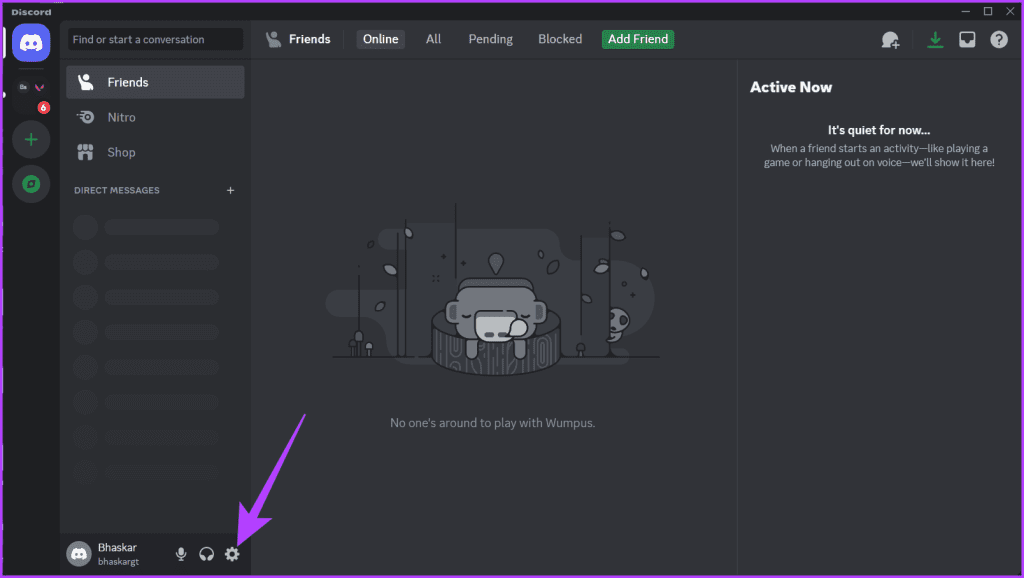
ขั้นตอนที่ 3:ไปที่ส่วนโปรไฟล์
ขั้นตอนที่ 4:เลื่อนลงและเปลี่ยนสีธีมโปรไฟล์ คุณยังสามารถปรับแต่งสีแบนเนอร์ เอฟเฟกต์โปรไฟล์ หรืออวตารแบบเคลื่อนไหวได้ หากคุณมี Discord Nitro
ขั้นตอนที่ 5:คลิกบันทึกการเปลี่ยนแปลงเพื่อยืนยัน
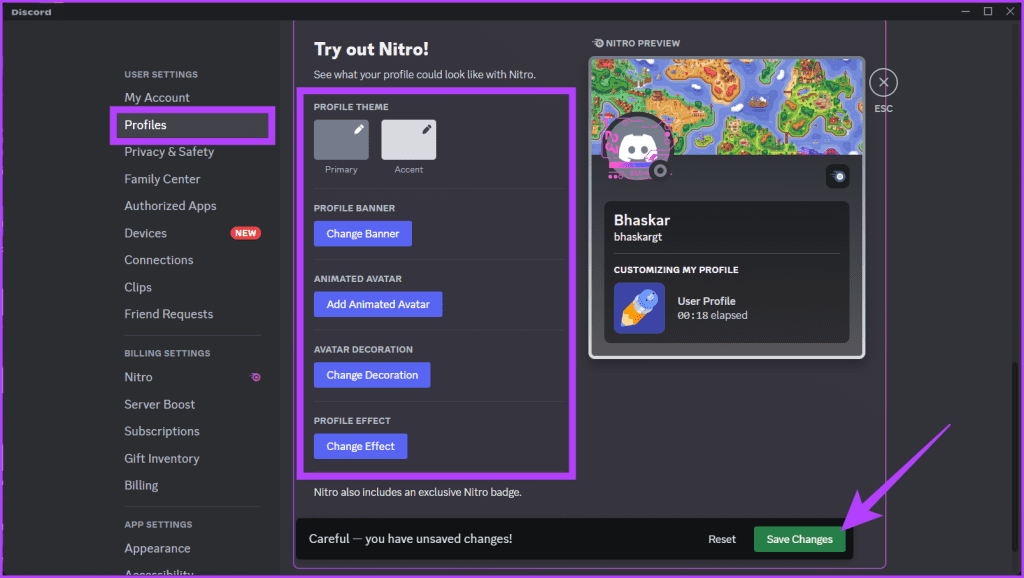
ขั้นตอนที่ 1:เปิดแอป Discord
ขั้นตอนที่ 2:ไปที่แท็บคุณแล้วแตะปุ่มแก้ไขโปรไฟล์
ขั้นตอนที่ 3:เปลี่ยนธีมโปรไฟล์แล้วกดปุ่มบันทึกที่มุมขวาบนของหน้าจอ
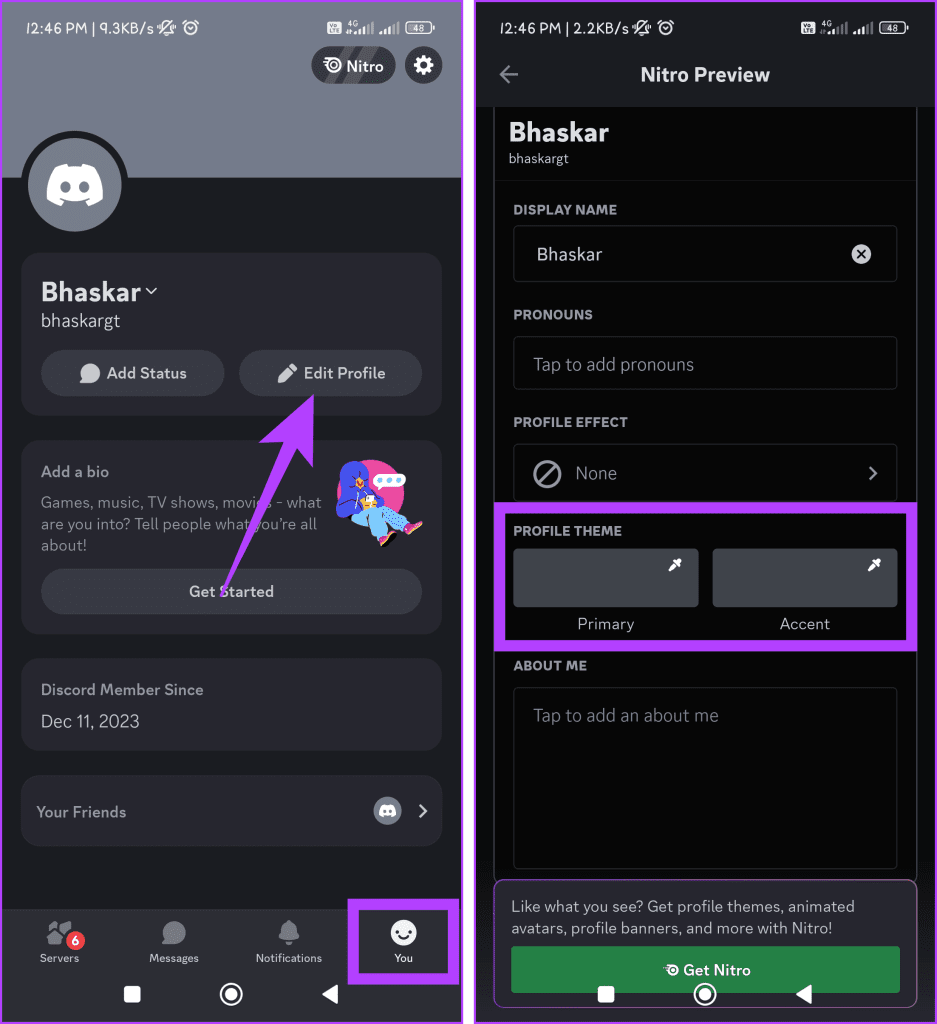
การส่งรายงานข้อบกพร่องถือเป็นสิ่งสำคัญในการแก้ไขปัญหาต่างๆ เช่น ธีมโปรไฟล์ Discord และการเปลี่ยนแปลงอื่นๆ ที่ไม่ได้บันทึก การติดต่อฝ่ายสนับสนุน Discord พร้อมรายงานข้อผิดพลาดนั้นเป็นเรื่องง่าย ทำตามขั้นตอนที่อธิบายไว้ด้านล่าง:
ขั้นตอนที่ 1:เปิดเว็บเบราว์เซอร์แล้วไปที่เว็บไซต์ Discord Support
เยี่ยมชมเว็บไซต์สนับสนุนของ Discord
ขั้นตอนที่ 2:คลิกกล่องสิ่งที่เราสามารถช่วยคุณได้
ขั้นตอนที่ 3:เลือกการรายงานข้อผิดพลาดจากตัวเลือก
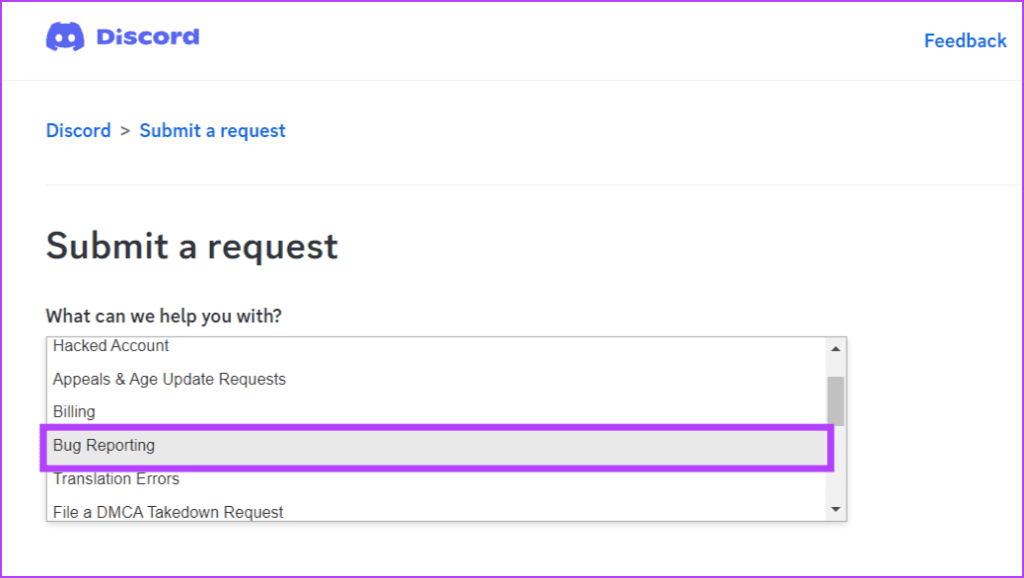
ขั้นตอนที่ 4:กรอกรายละเอียดที่จำเป็นแล้วกดปุ่มส่ง
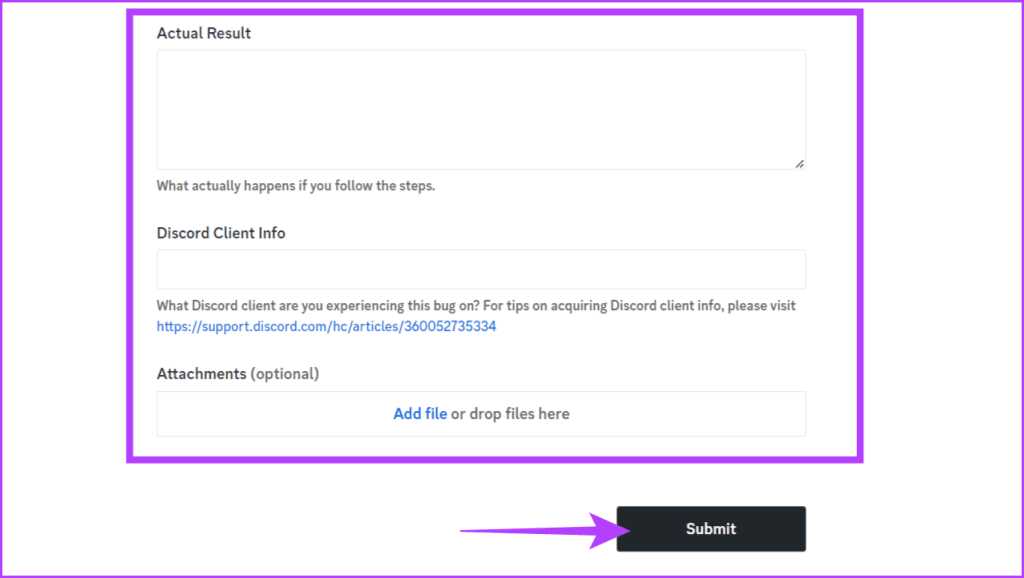
อ่านเพิ่มเติม: วิธีแก้ไขการแจ้งเตือน Discord ที่ไม่ทำงานบน Android และ iPhone
หากยังไม่มีอะไรทำงานจนถึงขณะนี้ ให้ลองแก้ไขต่อไปนี้:
การจัดการกับธีมโปรไฟล์ Discord และการเปลี่ยนแปลงอื่นๆ ที่ไม่ได้บันทึกต้องใช้แนวทางที่เป็นระบบ และเราหวังว่าคู่มือนี้จะช่วยคุณแก้ไขปัญหาดังกล่าว เนื่องจาก Discord เพิ่มสิ่งเจ๋งๆ เข้ามาอย่างต่อเนื่อง เราพร้อมที่จะช่วยเหลือคุณ
เรียนรู้เกี่ยวกับสถานการณ์ที่คุณอาจได้รับข้อความ “บุคคลนี้ไม่พร้อมใช้งานบน Messenger” และวิธีการแก้ไขกับคำแนะนำที่มีประโยชน์สำหรับผู้ใช้งาน Messenger
ต้องการเพิ่มหรือลบแอพออกจาก Secure Folder บนโทรศัพท์ Samsung Galaxy หรือไม่ นี่คือวิธีการทำและสิ่งที่เกิดขึ้นจากการทำเช่นนั้น
ไม่รู้วิธีปิดเสียงตัวเองในแอพ Zoom? ค้นหาคำตอบในโพสต์นี้ซึ่งเราจะบอกวิธีปิดเสียงและเปิดเสียงในแอป Zoom บน Android และ iPhone
รู้วิธีกู้คืนบัญชี Facebook ที่ถูกลบแม้หลังจาก 30 วัน อีกทั้งยังให้คำแนะนำในการเปิดใช้งานบัญชี Facebook ของคุณอีกครั้งหากคุณปิดใช้งาน
เรียนรู้วิธีแชร์เพลย์ลิสต์ Spotify ของคุณกับเพื่อน ๆ ผ่านหลายแพลตฟอร์ม อ่านบทความเพื่อหาเคล็ดลับที่มีประโยชน์
AR Zone เป็นแอพเนทีฟที่ช่วยให้ผู้ใช้ Samsung สนุกกับความจริงเสริม ประกอบด้วยฟีเจอร์มากมาย เช่น AR Emoji, AR Doodle และการวัดขนาด
คุณสามารถดูโปรไฟล์ Instagram ส่วนตัวได้โดยไม่ต้องมีการตรวจสอบโดยมนุษย์ เคล็ดลับและเครื่องมือที่เป็นประโยชน์สำหรับการเข้าถึงบัญชีส่วนตัวของ Instagram 2023
การ์ด TF คือการ์ดหน่วยความจำที่ใช้ในการจัดเก็บข้อมูล มีการเปรียบเทียบกับการ์ด SD ที่หลายคนสงสัยเกี่ยวกับความแตกต่างของทั้งสองประเภทนี้
สงสัยว่า Secure Folder บนโทรศัพท์ Samsung ของคุณอยู่ที่ไหน? ลองดูวิธีต่างๆ ในการเข้าถึง Secure Folder บนโทรศัพท์ Samsung Galaxy
การประชุมทางวิดีโอและการใช้ Zoom Breakout Rooms ถือเป็นวิธีการที่สร้างสรรค์สำหรับการประชุมและการทำงานร่วมกันที่มีประสิทธิภาพ.


![วิธีกู้คืนบัญชี Facebook ที่ถูกลบ [2021] วิธีกู้คืนบัญชี Facebook ที่ถูกลบ [2021]](https://cloudo3.com/resources4/images1/image-9184-1109092622398.png)





